Jeste li se mučili s lošom kvalitetom videa i slike prilikom učitavanja objava na Instagram priče, čak i kada je izvorni medij visokog standarda? Nisi sam. To može biti frustrirajuće jer je aplikacija prvenstveno dizajnirana za dijeljenje fotografija i videa. Slike visoke razlučivosti privlače pažnju i stvaraju vizualni interes, što je neophodno za korisnike na platformi. Ako je vaš sadržaj na Instagram pričama loše kvalitete, vjerojatno ćete izgubiti na gledanosti. Srećom, problem se može riješiti.

Čitajte dalje kako biste saznali uzroke i rješenja ovog problema.
kako doći do gmail računa bez telefonskog broja -
Rješavanje problema loše kvalitete Instagram priča
Instagram priče jedna su od trenutno najpopularnijih značajki u aplikaciji. To je prva stvar koju većina korisnika skrola odmah nakon pokretanja aplikacije. Kao takvo, bitno je da prenosite priče visoke kvalitete. Mnogo je razloga zašto vaše Instagram priče mogu izgubiti kvalitetu. Ovdje su neki od mogućih uzroka i kako ih otkloniti.
Provjerite svoju internetsku vezu
Nestabilna internetska veza može utjecati na proces učitavanja ili preuzimanja. Vaše Instagram priče mogu izgledati mutno ako nisu u potpunosti učitane. Instagram, prema zadanim postavkama, također teži smanjenju kvalitete medija tijekom prijenosa ako vaša internetska veza nije stabilna. Brzinu interneta možete provjeriti pomoću aplikacija poput Test brzine . Korisnici mogu povezati svoje uređaje s pouzdanom Wi-Fi mrežom ili se prebaciti na mobilne podatke kako bi vidjeli hoće li problem biti riješen.
Problemi s Instagram poslužiteljem
Iako rijetki, problemi loše kvalitete Instagram priča mogu proizaći iz platforme. Neispravan poslužitelj može utjecati na kvalitetu vaše slike i videa. Najbolje je provjeriti službene komunikacijske kanale Instagrama, poput aplikacije Cvrkut rukovati, kako biste utvrdili jesu li njegove operacije prekinute. Ako je to slučaj, morat ćete pričekati da platforma riješi problem.
Ažurirajte aplikaciju
Ako nema problema s poslužiteljem, ali ste primijetili da se većina korisnika žali na loše kvalitete Instagram priča, možda je najbolje provjeriti ima li najnovijih ažuriranja. Zastarjele verzije aplikacija mogu ometati vaše prijenose. Instagram obično izdaje ažuriranje kako bi riješio sve probleme na koje naiđe s korisničkim iskustvom. Evo kako možete ažurirati svoju aplikaciju:
- Ići Google Play ili Trgovina aplikacijama pomoću ovih poveznica.
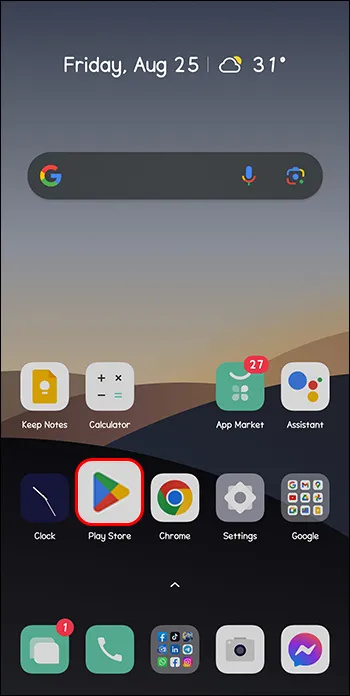
- Odaberite 'Ažuriraj'.
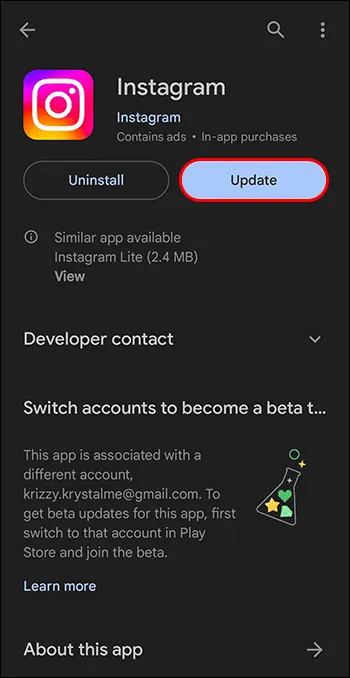
Nakon što instalirate najnoviju verziju aplikacije, sve pogreške bit će ispravljene, a vi ćete uživati u poboljšanoj izvedbi.
Očistite predmemoriju aplikacije na Androidu
Iako vam predmemorija pomaže uštedjeti vrijeme dopuštajući vam brzo učitavanje stranica i elemenata koje često posjećujete u aplikaciji, može dovesti do bugova. To je zato što je predmemorija sveobuhvatna memorija za sve sistemske procese, pa može izmaći kontroli ili se oštetiti. Preporučuje se da izbrišete predmemoriju kad god naiđete na Instagram priče niske kvalitete. Nažalost, ova značajka nije dostupna za iPhone i iPad. Sljedeći koraci vodit će vas kroz ovaj zadatak za Android:
- Idite na 'Postavke'.
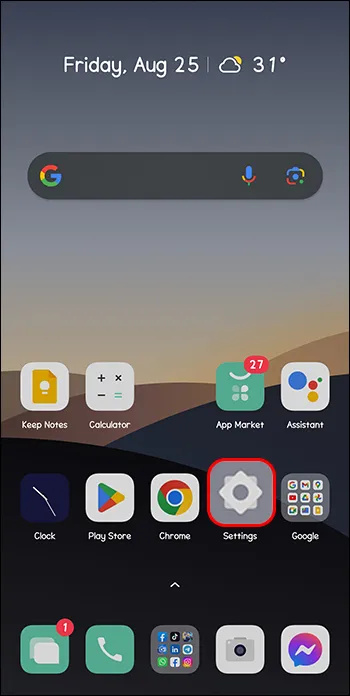
- Odabire 'Aplikacije' ili 'Aplikacije i obavijesti' ovisno o modelu vašeg telefona.
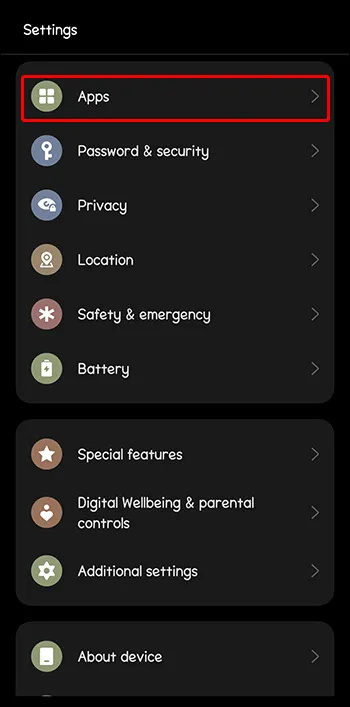
- Pronađite 'Instagram' ispod instaliranih aplikacija.
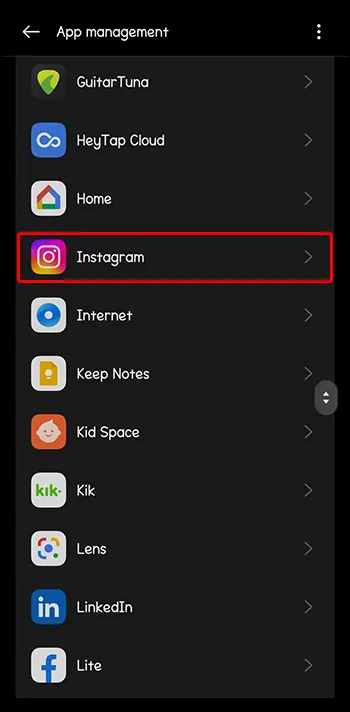
- Idite na 'Skladištenje'.
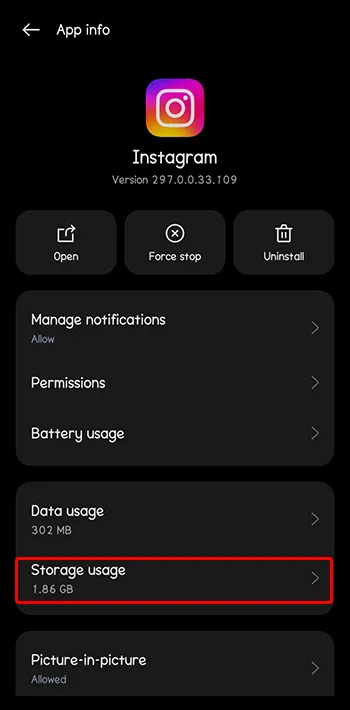
- Odaberite 'Izbriši predmemoriju'.
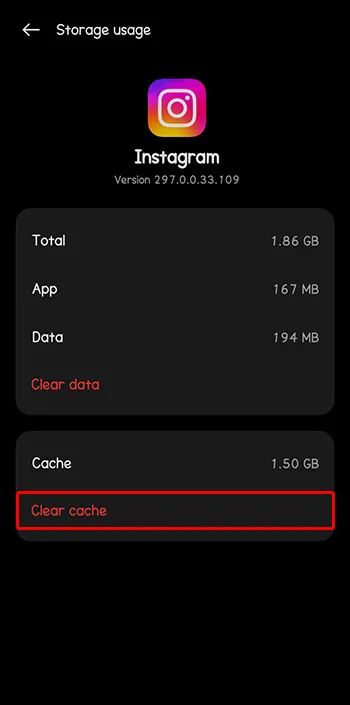
Znat ćete da je postupak završen kada gumb za brisanje predmemorije postane siv. Koraci se mogu promijeniti ovisno o vašoj verziji Androida. Za korisnike iPhonea, jedini način brisanja aplikacije je brisanje i ponovno instaliranje.
Podesite postavke Instagrama
Instagram obično troši veliku količinu mobilnih podataka zbog uključenih medija. Instagram nudi postavku koja pomaže ograničiti vaše mobilne podatke. Međutim, ova značajka uštede podataka može utjecati na kvalitetu prijenosa vaših Instagram priča. Evo kako možete isključiti ovu značajku:
- Idite na svoju ikonu 'Profil' na Instagramu.
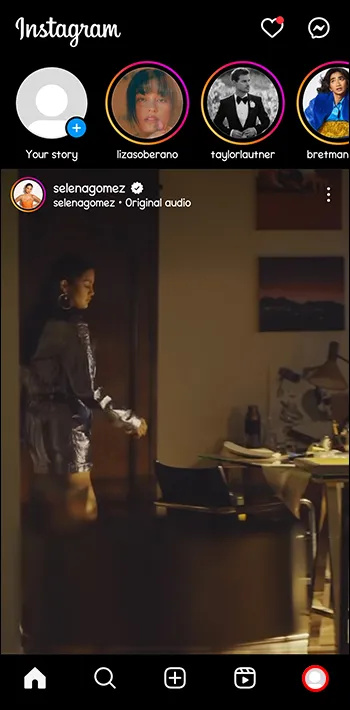
- Dodirnite izbornik 'Hamburger'.
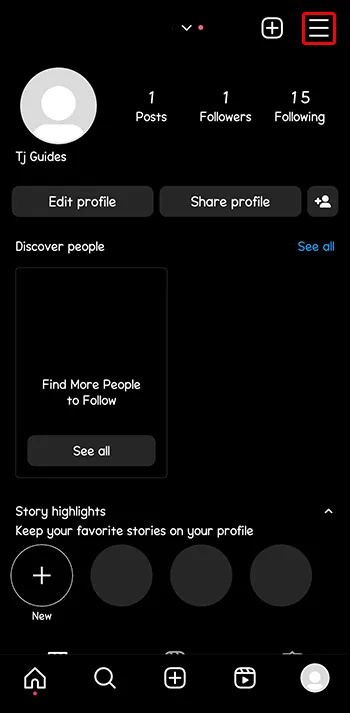
- Odaberite 'Postavke'.
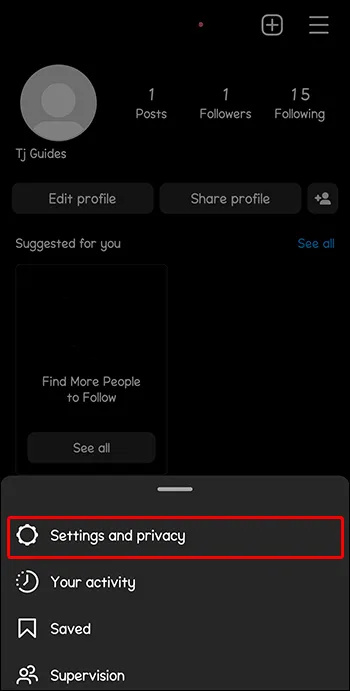
- Odaberite 'Korištenje podataka i kvaliteta medija.'
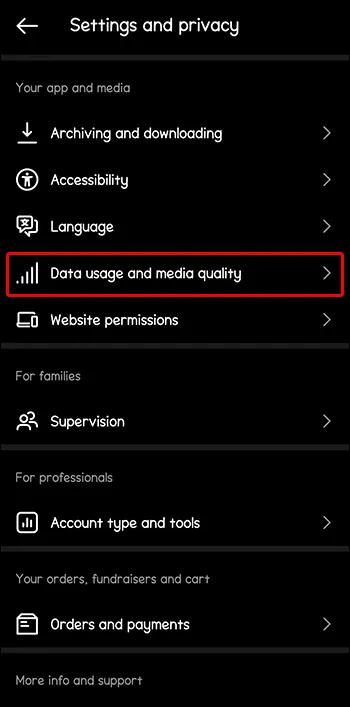
- Isključite opciju 'Ušteda podataka'.
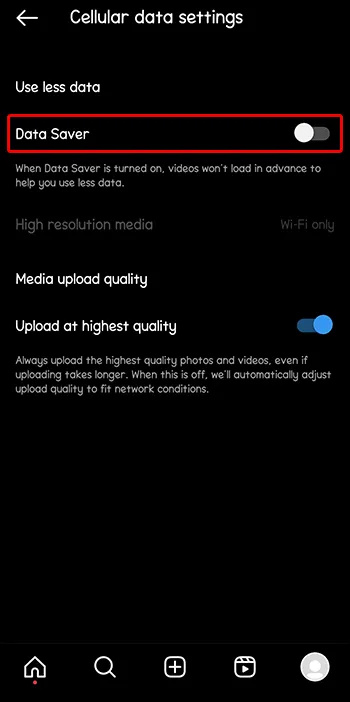
- Pomaknite se prema dolje do 'Kvaliteta prijenosa medija'.
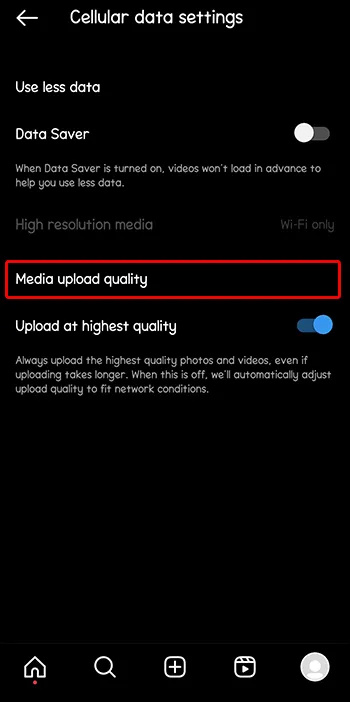
- Uključite opciju 'Učitaj u najvišoj kvaliteti'.
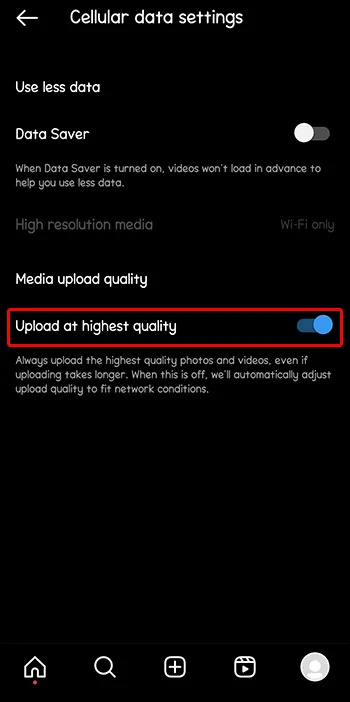
Imajte na umu da ove postavke mogu usporiti proces učitavanja, ali bolja kvaliteta je zajamčena.
Podesite postavke kamere
Bitno je da koristite ispravan način rada kamere i postavke kako biste snimili visokokvalitetne videozapise i slike za svoje IG priče. Ako primijetite da imate problema s kvalitetom svojih priča, pametan je izbor prilagođavanje postavki kamere na vašem uređaju. Evo kako to možete učiniti:
- Pokrenite zadanu aplikaciju 'Kamera' na svom uređaju.
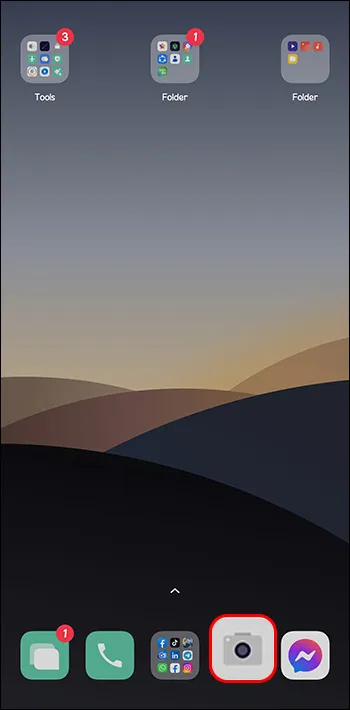
- Dodirnite ikonu zupčanika prikazanu pomoću simbola zupčanika u gornjem desnom kutu zaslona kamere.
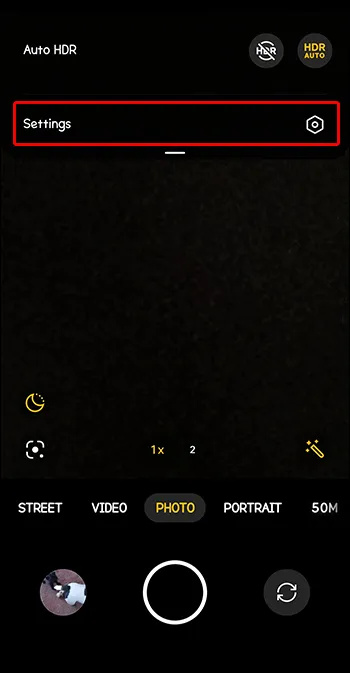
- Postavite veličinu slike i videa na najveću kvalitetu.
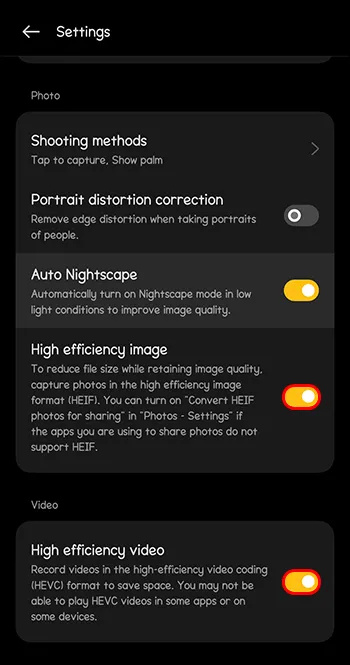
Koristite Instagram kameru
Nesvjesno, kvaliteta vaše kamere možda je jednostavno predobra za standarde formatiranja medija na Instagramu. Kao rezultat toga, aplikacija ga može komprimirati, što dovodi do gubitka kvalitete. Možete pokušati upotrijebiti Instagram kameru jer joj je potrebno više skraćivanja pa nema gubitka kvalitete. Međutim, trebali biste imati na umu da vam odabir upotrebe kamere aplikacije neće pružiti značajke obrade slike koje mogu poboljšati kvalitetu.
Izbjegavajte raditi previše
IG nudi puno opcija za prilagođavanje vaših priča. No, pretrpavanje medija mnogim elementima može obezvrijediti njegovu vizualnu kvalitetu. Stavke poput GIF-ova, glazbe i naljepnica povećavaju veličinu priče. Imajte na umu da aplikacija ima ograničenje veličine slika i videozapisa. Ako priče koje objavite premašuju ovaj format, IG će ih automatski komprimirati, što će rezultirati lošom kvalitetom. Najbolje rješenje je minimizirati mogućnosti prilagodbe koje koristite u priči ili ih ukinuti kako biste vidjeli možete li riješiti problem.
Promijenite veličinu svojih slika prije učitavanja
Ako ne želite koristiti kameru aplikacije, morat ćete smanjiti svoje slike prije nego što ih učitate. Možete koristiti aplikacije trećih strana kao što su Snapseed i Adobe Lightroom kako biste promijenili veličinu svojih slika i poboljšali njihovu kvalitetu. To će vam pomoći da izbjegnete problem loše kvalitete koji se pojavljuje nakon što Instagram komprimira priče.
kako napraviti vektor u gimpu
Kršenje Instagramovih smjernica zajednice
Gotovo sve društvene interaktivne aplikacije objavljuju stroge smjernice zajednice za upravljanje i osiguravanje dobre upotrebe platforme. IG nije iznimka. Vaše će priče vjerojatno biti zamagljene ako krše pravila i propise platforme. Sadržaj koji krši zakon o autorskim pravima, nosi osjetljiv grafički sadržaj ili se odnosi na zlostavljanje neke su od stavki koje se mogu zamagliti. Najbolji način za rješavanje ovog problema je tražiti dopuštenje od nositelja autorskih prava ili revidirati sadržaj kako bi bio u skladu s Smjernice Instagram zajednice .
Izbrišite i ponovno instalirajte Instagram
Ako nijedno od gore istaknutih rješenja nije uspjelo, možda ćete morati izbrisati svoju aplikaciju i ponovno je instalirati. Nadamo se da čista kopija IG-ove najnovije verzije može pomoći u rješavanju problema. Imajte na umu da će ova metoda izbrisati sve spremljene podatke i IG vjerodajnice za prijavu. Koraci u nastavku pomoći će vam da ostvarite ovaj zadatak:
- Pronađite ikonu IG aplikacije.
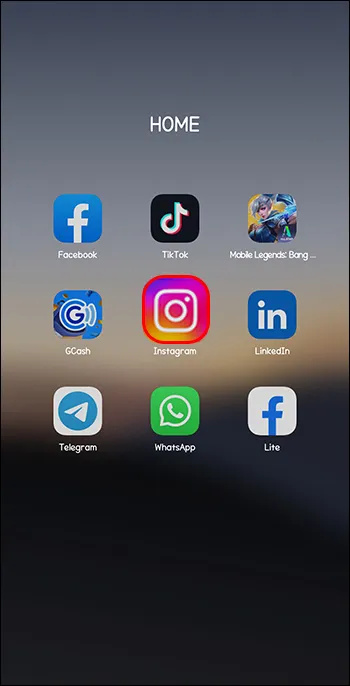
- Držite ikonu dok se ne pojavi opcija 'Deinstaliraj' za Android ili 'Izbriši aplikaciju' na iPhoneu.
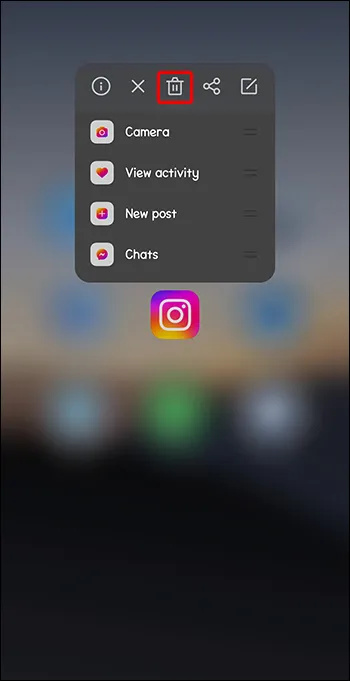
- Dodirnite bilo koju od opcija ovisno o modelu vašeg uređaja.
- Za potvrdu još jednom odaberite opciju “Deinstaliraj”.
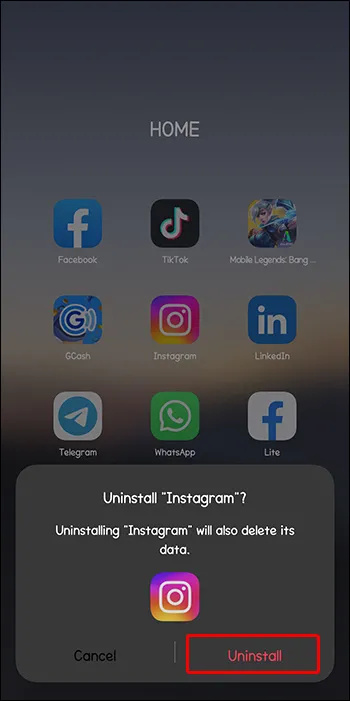
- Ponovno instalirajte aplikaciju.
Zatim se možete prijaviti i ponovno učitati medij kako biste vidjeli je li problem riješen.
Ponudi loše kvalitete Instagram Stories Zbogom!
Priče na Instagramu prekrasan su način da podijelite najvažnije događaje iz svog života s prijateljima, obitelji i internetskom zajednicom. Ali loša kvaliteta slike i videa vaših priča može stati na put. Nadamo se da će vam jedno od rješenja u ovom članku pomoći da riješite te probleme s kvalitetom. Ako ne, prijavite problem Instagram tim za podršku vjerojatno će poslužiti. Imajte na umu da slike i videozapisi koje želite prenijeti na svoje Instagram priče moraju slijediti format priče aplikacije. Veličina vaše Instagram priče trebala bi biti 1080 x 1920p i imati omjer slike 9:16. Pridržavanje ovih smjernica može pomoći u održavanju vizualne kvalitete.
Koji je trik s ovog popisa upalio kod vas? Znate li još neke savjete koji mogu pomoći u rješavanju ovog problema? Javite nam u odjeljku za komentare ispod.








